سؤال
المشكلة: كيفية استرداد الملفات المشفرة بواسطة Nesa ransomware؟
مرحبًا ، أنا مصاب بفيروس. الصور ومقاطع الفيديو والمستندات والملفات الأخرى الخاصة بي كلها غير قابلة للاستخدام. لا أستطيع فتحها بأي شكل من الأشكال! تم تغيير الرموز إلى رموز فارغة ، ولكل ملف .nesa بدلاً من .jpg و .pdf وغيرها. كيف يمكنني استعادة الملفات الخاصة بي؟ ساعدني من فضلك!
إجابة محلولة
Nesa ransomware هو أحدث إصدار من توقف/ديجيفو عائلة رانسومواري. منذ إصدارها في ديسمبر 2017 ، تم إصدار متغيرات لسلسلة البرامج الضارة هذه أكثر من 150 مرة. ومع ذلك ، فإن إصدارات إصدار التردد ليست الميزة الوحيدة التي تجعل هذه العائلة مدمرة للغاية - مجرمو الإنترنت وراء ذلك العمل الجاد على تنفيذ ميزات جديدة وتوسيع العمليات من خلال استخدام توزيع متطور التقنيات.
تمامًا مثل العديد من إصدارات STOP / Djvu السابقة ، يمكن توزيع Nesa ransomware في مجموعة من الطرق المختلفة ، بما في ذلك مجموعات الاستغلال وحزم البرامج الإعلانية و[1] سطح المكتب البعيد غير المحمي[2] الاتصالات ، والتحديثات الوهمية ، والمواقع المخترقة ، والتنزيلات بالسيارة ، ورسائل البريد الإلكتروني العشوائية ، وما إلى ذلك. يؤدي استخدام العديد من ناقلات التوزيع إلى زيادة فرصة إصابة المزيد من المستخدمين بفيروس Nesa ، مما يؤدي بالتالي إلى زيادة معدل الدفع للمجرمين.
Nesa ransomware عبارة عن برامج ضارة مشفرة ، لذا فإن هدفها الرئيسي هو قفل جميع الصور والمستندات وملفات PDF والملفات الشخصية الأخرى بمساعدة خوارزمية تشفير غير متماثل. بهذه الطريقة ، تمنع البرامج الضارة الضحايا من الوصول إلى جميع البيانات الموجودة على الكمبيوتر ، إلى جانب أي مخازن أو شبكات متصلة.
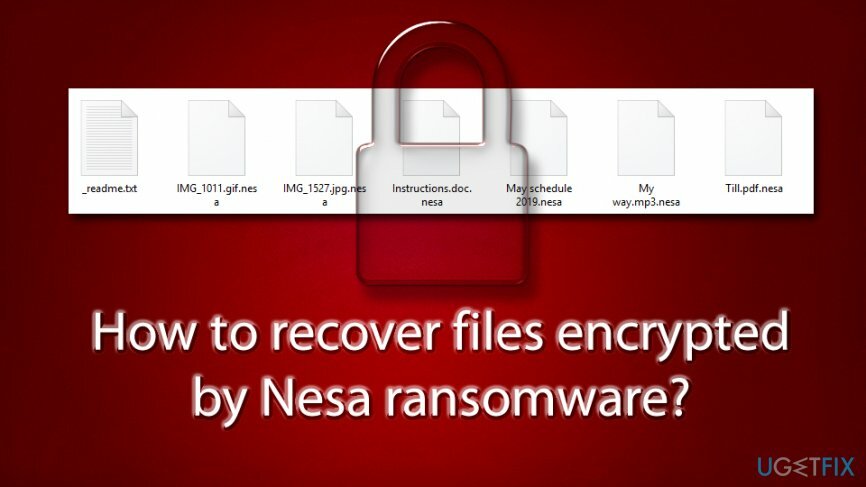
بينما قد يكون هذا هو أن الملفات قد تعرضت للتلف ، فإن الأمر ليس كذلك - يعمل امتداد ملف nesa مثل القفل ، والذي يحتاج إلى مفتاح ليتم فتحه. المفتاح في حوزة جهات ضارة وراء الفيروس ، ويتم الاحتفاظ به في جهاز التحكم والتحكم عن بعد[3] الخادم.
يتم إبلاغ المستخدمين عادةً عن طريق مذكرة الفدية _readme.txt بالموقف ، ويوضحون أنهم إذا كانوا يريدون استرداد أداة فك التشفير ، يحتاجون إلى دفع ما قيمته 980 دولارًا من Bitcoin كفدية ، على الرغم من أن المتسللين يدعون أن المستخدمين مؤهلين للحصول على خصم بنسبة 50٪ إذا اتصلوا بالمحتالين عبر [بريد إلكتروني محمي] أو [بريد إلكتروني محمي] رسائل البريد الإلكتروني وتوافق على تحويل الأموال.
ومع ذلك ، ينصح خبراء الأمن بعدم دفع الفدية ، حيث قد لا يرسل المتسللون مطلقًا فك تشفير Nesa المطلوب ، حتى بعد إجراء الدفع. إلى جانب ذلك ، فإن مكافأة مجرمي الإنترنت على أفعالهم الخبيثة ستشجعهم فقط على إنتاج نسخة جديدة ومحسنة من الفيروس. بعبارة أخرى ، من خلال الدفع لهم ، يغذي المستخدمون الحاجة إلى إنشاء المزيد من البرامج الضارة وإصابة المزيد من الضحايا ، وهذا هو السبب في أن برامج الفدية هي أحد أنواع البرامج الضارة الرائدة في البرية.
بدلاً من ذلك ، يجب عليك إزالة Nesa ransomware بمساعدة برامج الأمان مثل Reimageغسالة ملابس ماك X9 (اعلم أنه بسبب متغيرات الإصدار المتغيرة والمحسنة باستمرار ، قد تتطلب الإزالة إجراء مسح ضوئي باستخدام ملفات العديد من أدوات مكافحة البرامج الضارة) ثم استخدم طرقًا بديلة لاستعادة الملفات المشفرة بواسطة Nesa ransomware.
كيفية فك تشفير ملفات nesa؟
لاستعادة مكونات النظام المطلوبة ، يرجى شراء الإصدار المرخص من Reimage Reimage أداة الاسترداد.
تم رصده لأول مرة بواسطة الباحث الأمني مايكل جيليسبي ،[4] ظهرت Nesa ransomware في أواخر سبتمبر 2019. إنه ينتمي أيضًا إلى الموجة الجديدة من إصدارات STOP التي تستخدم طريقة محسنة لتشفير الملفات. بالإضافة إلى ذلك ، يسقط البرنامج الضار أيضًا وحدة جديدة قادرة على جمع معلومات المستخدم الشخصية ، مما يؤدي بالتالي إلى بيانات حساسة وخسارة الأموال.
ميزة أخرى لفيروس Nesa هي قدرته على تعديل ملف Windows hosts. يضمن هذا التغيير عدم قدرة المستخدمين على طلب المساعدة في مواقع الويب التي تركز على الأمان. ومع ذلك ، فإن كل هذه التغييرات قابلة للعكس بمساعدة Nesa ransomware القضاء - نوضح كيفية القيام بذلك أدناه.
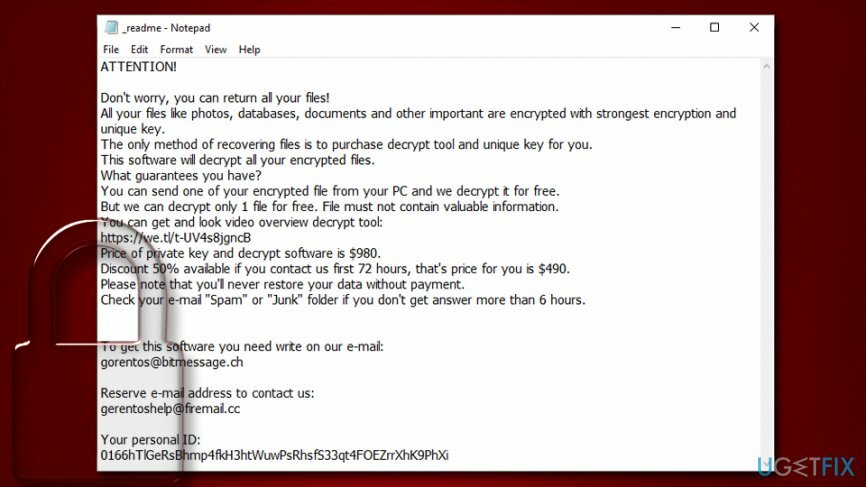
لكن ما لا يمكن عكسه هو الملفات. حتى بعد إنهاء العدوى ، لن يتمكن الضحايا من عرض ملفاتهم ، وسيظلون مقفلين. هذه الميزة ، على وجه الخصوص ، هي التي تجعل برامج الفدية مدمرة للغاية - يمكن أن تؤدي إلى فقدان دائم للبيانات.
كما ذكرنا سابقًا ، فإن دفع الفدية أمر محفوف بالمخاطر ، وينصح معظم الخبراء بعدم القيام بذلك. أثناء استرداد الملفات المقفلة nesa بطرق أخرى قد لا يكون ممكنًا ، لا تزال هناك احتمالية أن تساعد ، أو ، على الأقل ، جزئيًا. في القسم التالي ، نقدم إرشادات مفصلة حول كيفية إزالة Nesa ransomware وكيفية محاولة استرداد الملفات باستخدام طرق بديلة.
الخطوة 1. إزالة Nesa ransomware من جهاز الكمبيوتر الخاص بك
لاستعادة مكونات النظام المطلوبة ، يرجى شراء الإصدار المرخص من Reimage Reimage أداة الاسترداد.
نحن لا نشجعك بشدة على محاولة القضاء على برامج الفدية يدويًا ، حيث أن التهديد يُجري مئات التغييرات على جهاز الكمبيوتر ، وإرجاعها يتطلب معرفة مهنية بتكنولوجيا المعلومات. بدلاً من ذلك ، يجب عليك استخدام برنامج قوي لمكافحة البرامج الضارة وإجراء فحص كامل للنظام باستخدامه - يجب حذف العدوى تلقائيًا.
ومع ذلك ، قد تتلاعب Nesa ransomware بأداة مكافحة البرامج الضارة الخاصة بك. في مثل هذه الحالة ، يجب عليك الوصول إلى Safe Mode with Networking وإجراء الفحص من هناك:
- انقر بزر الماوس الأيمن فوق يبدأ زر وحدد إعدادات
- اذهب إلى التحديث والأمان قسم واختيار استعادة
- تجد انطلاقة متقدمة وانقر فوق اعد البدء الان (ملاحظة: هذه الإرادة فورا قم بإعادة تشغيل جهاز الحاسوب الخاص بك)
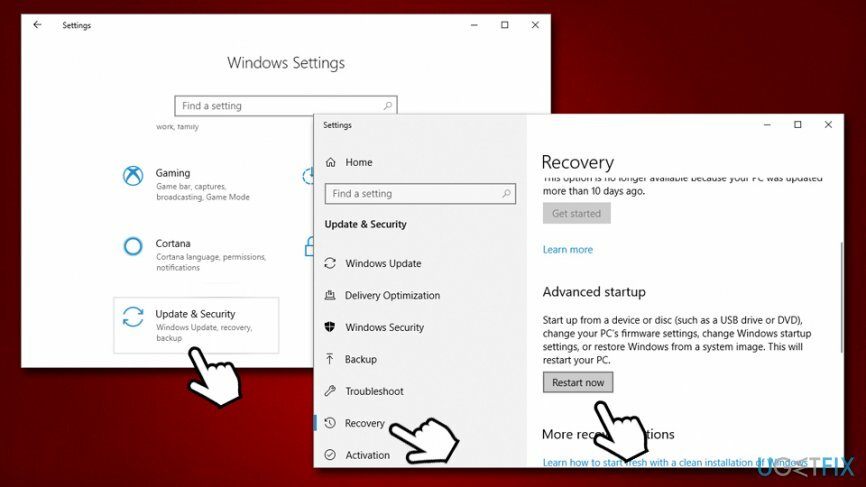
- ثم حدد المسار التالي: استكشاف الأخطاء وإصلاحها> الخيارات المتقدمة> إعدادات بدء التشغيل وانقر إعادة تشغيل
- بعد إعادة التشغيل ، اضغط على F5 أو 5 للوصول الوضع الآمن مع الشبكات
قم بإجراء فحص كامل للنظام باستخدام برنامج مكافحة البرامج الضارة. بعد ذلك ، يجب أن تذهب إلى المسار التالي:
C: \\ Windows \\ System32 \\ برامج تشغيل \\ إلخ
بمجرد الوصول إلى هناك ، ابحث عن ملف يسمى المضيفين. انقر بزر الماوس الأيمن فوقه واضغط حذف. إفراغ ملف سلة المهملات بعد ذلك. 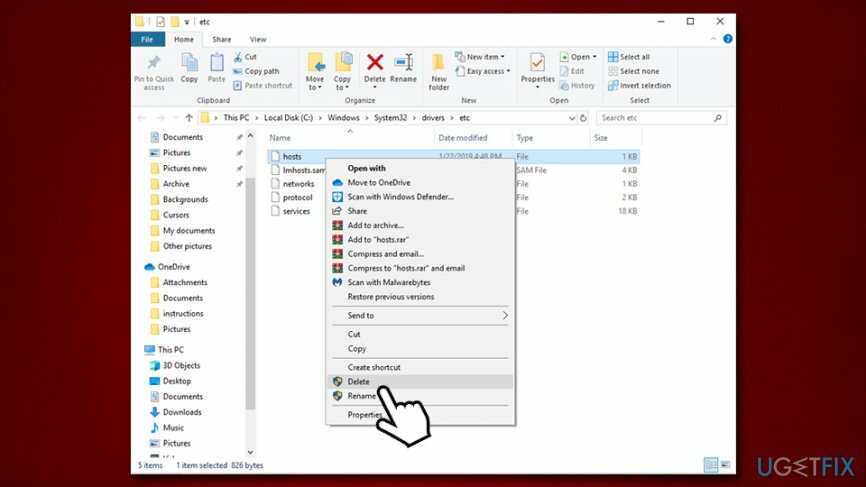
الخطوة 2. حاول استخدام Data Recovery Pro لملفات .nesa المقفلة
لاستعادة مكونات النظام المطلوبة ، يرجى شراء الإصدار المرخص من Reimage Reimage أداة الاسترداد.
اعتمادًا على مقدار استخدامك لجهاز الكمبيوتر الخاص بك بعد الإصابة بـ Nesa ، قد يساعدك Data Recovery Pro أو لا يساعدك في الاسترداد (الجزئي). ومع ذلك ، يجب أن تجربها ، حيث إنها واحدة من أفضل أدوات الاسترداد في السوق اليوم:
- ابدأ بالتنزيل استعادة البيانات برو [حلقة الوصل]
- استخدم التعليمات التي تظهر على الشاشة لتثبيت التطبيق. بمجرد الانتهاء من ذلك ، انقر نقرًا مزدوجًا فوق Data Recovery Pro الاختصار على سطح المكتب الخاص بك لفتحه
- يختار خيار المسح الكامل وانقر فوق ابدأ المسح (يمكنك أيضًا البحث عن الملفات الفردية بناءً على الكلمات الأساسية)
- بعد انتهاء الفحص ، تحقق مما إذا تم استرداد أي من ملفاتك. إذا كان الأمر كذلك ، انقر فوق استعادة لاستعادتها
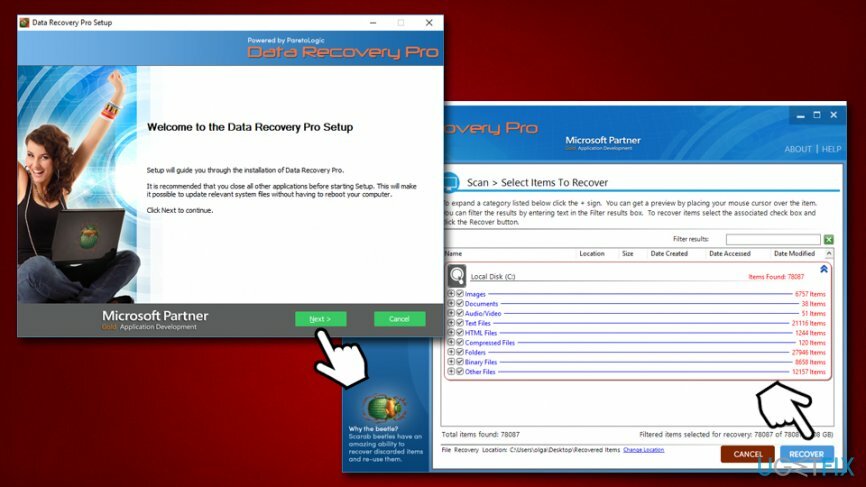
الخطوه 3. يمكن لـ ShadowExplorer استعادة جميع بياناتك
لاستعادة مكونات النظام المطلوبة ، يرجى شراء الإصدار المرخص من Reimage Reimage أداة الاسترداد.
تتم برمجة جميع فيروسات برامج الفدية تقريبًا لحذف نسخ Shadow Volume - ونظام النسخ الاحتياطي التلقائي الذي يستخدمه Windows. ومع ذلك ، قد تفشل هذه الوظيفة أو يتم تخطيها. تعتبر أدوات مثل ShadowExplorer مثالية لمثل هذه السيناريوهات ، ومن المرجح أن تكون قادرة على استعادة ملفات .Nesa.
- تثبيت ShadowExplorer [حلقة الوصل]
- اختر محرك الأقراص والمجلد الذي تريد استرداده
- انقر بزر الماوس الأيمن واختر يصدر
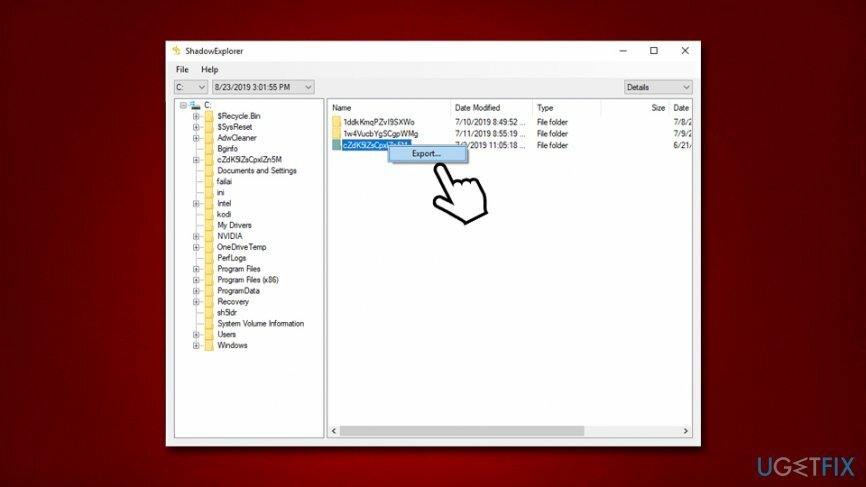
الخطوة 4. جرب ميزة الإصدارات السابقة المضمنة
لاستعادة مكونات النظام المطلوبة ، يرجى شراء الإصدار المرخص من Reimage Reimage أداة الاسترداد.
تعد ميزة الإصدارات السابقة من Windows سهلة الاستخدام ولا تتطلب أي برامج خارجية. ومع ذلك ، فإن عيبه هو أنه لا يعمل إلا إذا تم تمكين استعادة النظام قبل هجوم الفدية ويمكن استردادها مرة واحدة فقط في ذلك الوقت. ومع ذلك ، يجب أن تجرب هذه الطريقة أيضًا:
- انتقل إلى المجلد حيث توجد الملفات المقفلة
- انقر بزر الماوس الأيمن على الملف واختر إستعادة النسخ السابقة
- حدد الإصدار الذي تريد استعادته إليه واختر يعيد
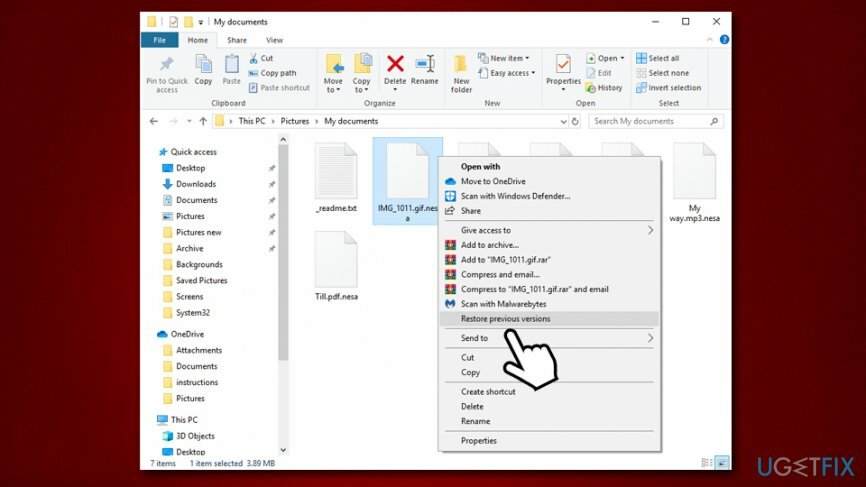
اختياري: جرب خدمة Dr. Web Rescue Pack
لاستعادة مكونات النظام المطلوبة ، يرجى شراء الإصدار المرخص من Reimage Reimage أداة الاسترداد.
يعد Dr. Web أحد صانعي برامج مكافحة الفيروسات الذين شاركوا بعمق في SROP / Djvu ransomware منذ بداية - طور الباحثون عملية فك تشفير لـ DATAWAIT و. DATASTOP والإصدارات المماثلة من فايروس. ومع ذلك ، كما هو متوقع ، سارع المتسللون إلى تطوير متغيرات جديدة لم تعد الأداة تعمل من أجلها.
ومع ذلك ، عرض الدكتور ويب المساعدة للضحايا مقابل مبلغ معين من الدفع. بلا شك ، تطلب الشركة أقل بكثير من مطوري برامج الفدية (تكلفة حزمة الإنقاذ 150 يورو) ، وهم ليسوا مجرمين. لذلك إذا اخترت الدفع ، فاختر Dr. Web بدلاً من المحتالين. ملاحظة: من الممكن ألا يتمكن Dr. Web من فك تشفير جميع الملفات ، يرجى الاتصال بهم لمعرفة المزيد.
يمكنك أن تجد كل التفاصيل هنا وكذلك التقدم بطلب للحصول على الخدمة. لاحظ أنه إذا كان لديك برنامج Dr. Web مثبتًا أثناء إصابة Nesa ransomware ، فإن الخدمة مجانية تمامًا.
لا طرق الانتعاش ساعدت؟ لا داعي للذعر ...
لاستعادة مكونات النظام المطلوبة ، يرجى شراء الإصدار المرخص من Reimage Reimage أداة الاسترداد.
تعد Nesa ransomware عدوى مدمرة للغاية ، حيث قد تؤدي إلى فقدان دائم للملفات التي لا تتكون فقط من ساعات العمل ولكن لها أيضًا قيمة عاطفية. لذلك ، قد لا يرى بعض المستخدمين خيارًا آخر سوى الدفع لمجرمي الإنترنت لإعادة ملفاتهم الثمينة. قبل القيام بذلك ، يجب أن تضع في اعتبارك أن الباحثين في مجال الأمن يعملون باستمرار على أدوات بديلة قد تساعد المستخدمين في بعض الحالات. يمكنك محاولة استخدام ملفات هذه الأداة، على الرغم من عدم إضافة إصدار nesa إليه بعد ، على الرغم من أنه من المحتمل أن يتغير في المستقبل.
أخيرًا ، إذا لم تكن لديك الخيارات ، وكنت يائسًا لاسترداد ملفاتك ، فابدأ وادفع لمجرمي الإنترنت. ومع ذلك ، قم بذلك على مسؤوليتك الخاصة ، حيث لا يوجد ما يضمن حصولك على أداة فك تشفير Nesa ransomware من مؤلفي البرامج الضارة.
استرجع الملفات ومكونات النظام الأخرى تلقائيًا
لاستعادة ملفاتك ومكونات النظام الأخرى ، يمكنك استخدام أدلة مجانية من قبل خبراء ugetfix.com. ومع ذلك ، إذا كنت تشعر أنك لست من ذوي الخبرة الكافية لتنفيذ عملية الاسترداد بأكملها بنفسك ، فإننا نوصي باستخدام حلول الاسترداد المدرجة أدناه. لقد اختبرنا كل من هذه البرامج وفعاليتها بالنسبة لك ، لذلك كل ما عليك فعله هو السماح لهذه الأدوات بالقيام بكل العمل.
عرض
افعلها الآن!
تحميلبرنامج الاستردادسعادة
يضمن
افعلها الآن!
تحميلبرنامج الاستردادسعادة
يضمن
إذا كنت تواجه مشكلات تتعلق بـ Reimage ، فيمكنك الوصول إلى خبرائنا التقنيين لطلب المساعدة منهم. كلما زادت التفاصيل التي تقدمها ، كان الحل الأفضل الذي سيوفرونه لك.
تستخدم عملية الإصلاح الحاصلة على براءة اختراع قاعدة بيانات تضم 25 مليون مكون يمكنها استبدال أي ملف تالف أو مفقود على كمبيوتر المستخدم.
لإصلاح النظام التالف ، يجب عليك شراء الإصدار المرخص من Reimage أداة إزالة البرامج الضارة.

البقاء مجهول الهوية تمامًا ومنع مزود خدمة الإنترنت و الحكومة من التجسس عليك ، يجب عليك توظيف الوصول إلى الإنترنت الخاص VPN. سيسمح لك بالاتصال بالإنترنت أثناء عدم الكشف عن هويتك تمامًا عن طريق تشفير جميع المعلومات ، ومنع أجهزة التتبع ، والإعلانات ، وكذلك المحتوى الضار. والأهم من ذلك ، أنك ستوقف أنشطة المراقبة غير القانونية التي تقوم بها وكالة الأمن القومي والمؤسسات الحكومية الأخرى من وراء ظهرك.
يمكن أن تحدث ظروف غير متوقعة في أي وقت أثناء استخدام الكمبيوتر: يمكن إيقاف تشغيله بسبب انقطاع التيار الكهربائي ، أ يمكن أن تحدث شاشة الموت الزرقاء (BSoD) ، أو يمكن أن تحدث تحديثات Windows العشوائية للجهاز عندما تذهب بعيدًا الدقائق. نتيجة لذلك ، قد تُفقد واجباتك المدرسية والمستندات المهمة والبيانات الأخرى. ل استعادة الملفات المفقودة ، يمكنك استخدامها استعادة البيانات برو - يبحث في نسخ الملفات التي لا تزال متوفرة على القرص الصلب الخاص بك ويسترجعها بسرعة.